-
화면 캡처 프로그램이 필요해서 알캡처를 찾아보셨나요? 알캡처는 이스트소프트에서 만든 무료 캡처 프로그램으로, 다양한 캡처 기능과 편집 도구를 제공해요. 특히 캡처하면서 바로 화살표나 도형을 그릴 수 있는 기능이 있어서 많은 사람들이 사용하고 있답니다.
이 글에서는 알캡처를 처음 사용하는 분들을 위해 설치부터 기본 사용법, 그리고 캡처하면서 바로 표시하는 방법까지 차근차근 설명드릴게요. 복잡한 기능보다는 꼭 필요한 핵심 기능 위주로 정리했으니 부담 없이 따라 해보세요! 📝
📋 목차

알캡처 설치부터 사용방법까지 단계별 완벽 정리 💾 알캡처 다운로드 및 설치 방법
알캡처를 다운로드하려면 먼저 공식 홈페이지에 접속해야 해요. 네이버나 구글에서 '알캡처 다운로드'를 검색하면 알툴즈 공식 사이트(altools.co.kr)가 나와요. 여기서 다운로드하는 게 가장 안전하고 최신 버전을 받을 수 있어요.
홈페이지에 들어가면 큰 파란색 다운로드 버튼이 보여요. 클릭하면 ALCapture.exe 파일이 다운로드되는데, 파일 크기는 약 19.7MB예요. 다운로드가 완료되면 파일을 실행해서 설치를 시작하면 돼요.
설치 과정에서 중요한 선택이 있어요. '빠른 설치'와 '사용자 지정 설치' 중에서 선택하는 화면이 나오는데, 여기서 '사용자 지정 설치'를 선택하세요. 그래야 원하지 않는 추가 프로그램이나 툴바 설치를 막을 수 있어요.
🔍 설치 시 주의사항
설치 단계 권장 설정 언어 선택 한국어 설치 유형 사용자 지정 설치 추가 프로그램 모든 체크 해제 설치 위치 기본 경로 유지 사용자 지정 설치를 선택하면 여러 옵션이 나와요. 쿠팡 제휴, ZUM 검색엔진 설정, 다른 알툴즈 프로그램 설치 등의 체크박스가 있는데, 필요 없다면 모두 체크 해제하고 진행하세요. 설치가 완료되면 바탕화면에 알캡처 아이콘이 생성됩니다! 🎯
🖥️ 프로그램 실행 후 첫 화면 이해하기

실행 후 첫 화면 알캡처를 실행하면 작은 창이 하나 나타나요. 처음 보면 너무 작아서 이게 맞나 싶을 수도 있는데, 이게 알캡처의 메인 화면이 맞아요. 작지만 필요한 기능은 다 들어있답니다.
메인 창에는 몇 가지 버튼이 있어요. '새 캡처' 버튼이 가장 크게 보이고, 그 옆에 '편집', '저장', '복사' 같은 버튼들이 있어요. 오른쪽 위에는 점 세 개로 된 메뉴 버튼이 있는데, 여기서 환경설정이나 다른 옵션을 선택할 수 있어요.
화면 아래쪽에는 최근에 캡처한 이미지들이 작은 썸네일로 표시돼요. 클릭하면 해당 이미지를 다시 볼 수 있고, 편집하거나 저장할 수도 있어요. 이 기능이 은근히 편리해서 방금 캡처한 걸 다시 확인할 때 유용해요.
처음엔 이 작은 창이 불편할 수도 있어요. 하지만 화면을 많이 가리지 않아서 작업하면서 계속 띄워놓고 쓸 수 있다는 장점이 있어요. 필요할 때마다 바로바로 캡처할 수 있어서 편리하답니다! 😊
✏️ 캡처하면서 바로 표시하는 방법

캡처하면서 바로 편집 많은 분들이 궁금해하시는 기능이 바로 이거예요! 캡처하면서 동시에 빨간 펜으로 표시하거나 화살표를 그리는 방법이죠. 알캡처에는 '실시간 편집' 기능이 있어서 캡처 중에 바로 표시할 수 있어요.
먼저 '새 캡처' 버튼을 클릭하거나 단축키를 누르면 화면이 어두워지면서 캡처 모드로 들어가요. 이때 화면 상단에 도구 모음이 나타나는데, 여기서 펜, 형광펜, 화살표, 도형 등을 선택할 수 있어요. 이게 바로 실시간 편집 도구예요!
예를 들어 빨간 펜으로 표시하고 싶다면, 도구 모음에서 펜 아이콘을 클릭하고 색상을 빨간색으로 선택해요. 그다음 캡처할 영역을 드래그로 선택하면서 동시에 마우스로 그리면 돼요. 처음엔 좀 어색할 수 있지만 몇 번 해보면 금방 익숙해져요.
🎨 실시간 편집 도구 사용법
도구 사용 방법 활용 예시 펜 도구 마우스로 자유롭게 그리기 중요 부분 동그라미 표시 형광펜 반투명하게 강조 표시 텍스트 하이라이트 화살표 시작점에서 끝점으로 드래그 특정 부분 가리키기 텍스트 클릭 후 텍스트 입력 설명 문구 추가 더 편리한 방법도 있어요! 환경설정에서 '캡처 후 자동으로 편집 창 열기' 옵션을 켜두면, 캡처가 끝나자마자 편집 창이 열려요. 여기서 더 정교하게 편집할 수 있어요. 실시간으로 그리는 게 어렵다면 이 방법을 추천해요.
색상도 다양하게 선택할 수 있어요. 빨간색, 파란색, 노란색 등 기본 색상은 물론이고, 커스텀 색상도 지정할 수 있어요. 선 두께도 조절 가능하니까 상황에 맞게 설정해서 사용하면 돼요. 화살표 모양이나 도형 스타일도 바꿀 수 있답니다! ✏️
⚙️ 환경설정 쉽게 이해하기
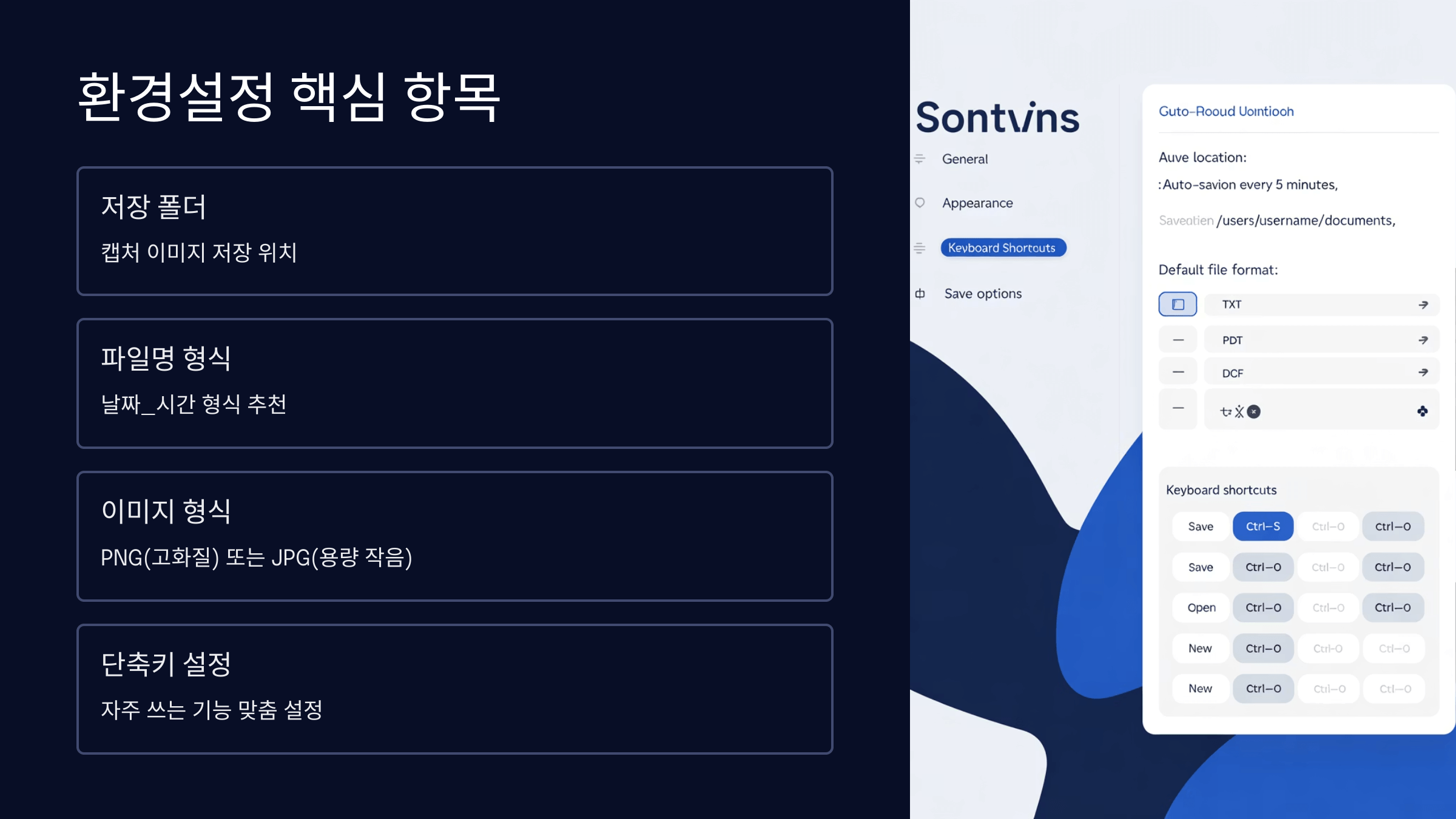
환경설정 환경설정이 복잡해 보일 수 있지만, 몇 가지 중요한 설정만 알면 충분해요. 메뉴 버튼(점 세 개)을 클릭하고 '환경설정'을 선택하거나, F4 키를 누르면 환경설정 창이 열려요.
환경설정은 여러 탭으로 나뉘어 있어요. '일반 설정', '단축키 설정', '고급 설정' 등이 있는데, 처음엔 '일반 설정'만 봐도 충분해요. 여기서 가장 중요한 건 저장 경로 설정이에요. 캡처한 이미지가 저장될 폴더를 지정할 수 있어요.
'일반 설정' 탭에서 확인해야 할 주요 항목들을 정리해볼게요. 각 옵션이 어떤 역할을 하는지 알면 필요에 맞게 설정할 수 있어요.
✅ 주요 환경설정 항목
- 저장 폴더: 캡처한 이미지가 저장될 위치 (바탕화면이나 자주 쓰는 폴더로 설정)
- 파일명 형식: 날짜_시간 형식 추천 (나중에 찾기 쉬움)
- 이미지 형식: PNG(고화질) 또는 JPG(용량 작음) 선택
- 자동 저장: 켜두면 캡처 즉시 저장 (편리함)
- 트레이로 최소화: 실수로 종료 방지
'단축키 설정' 탭에서는 각 캡처 방법별로 단축키를 지정할 수 있어요. 기본 설정도 괜찮지만, 자주 쓰는 기능은 손에 익은 단축키로 바꾸면 더 편해요. 다른 프로그램과 겹치지 않는지만 확인하면 돼요.
'고급 설정'에는 좀 더 세부적인 옵션들이 있어요. 캡처 시 마우스 포인터 포함 여부, 캡처 영역 표시 방법, 캡처 후 동작 등을 설정할 수 있어요. 처음엔 기본값으로 사용하다가 필요에 따라 조정하면 됩니다! ⚙️
📸 6가지 캡처 방법 활용하기

6가지 캡처 방법 활용하기 알캡처에는 총 6가지 캡처 방법이 있어요. 각각의 특징을 알고 상황에 맞게 사용하면 훨씬 효율적으로 작업할 수 있어요. 하나씩 자세히 알아볼게요!
첫 번째, '직접 지정 캡처'는 가장 기본적인 방법이에요. 마우스로 원하는 영역을 드래그해서 선택하면 돼요. 네모난 점선으로 영역이 표시되고, 마우스를 놓으면 캡처가 완료돼요. 정확한 부분만 캡처하고 싶을 때 유용해요.
두 번째, '창 캡처'는 프로그램 창을 통째로 캡처하는 기능이에요. 캡처 모드에서 원하는 창 위에 마우스를 올리면 자동으로 창이 선택돼요. 카카오톡 대화창, 엑셀 창, 웹브라우저 등을 깔끔하게 캡처할 수 있어요.
📱 캡처 방법별 활용 상황
캡처 방법 적합한 상황 직접 지정 특정 부분만 정확히 캡처 창 캡처 프로그램 창 전체 캡처 단위 영역 웹페이지 요소별 캡처 전체 화면 모니터 전체 캡처 스크롤 캡처 긴 문서나 웹페이지 지정 사이즈 일정한 크기로 캡처 세 번째, '단위 영역 캡처'는 웹페이지에서 특히 유용해요. 웹사이트의 메뉴바, 이미지, 텍스트 박스 등 각 요소를 개별적으로 캡처할 수 있어요. 마우스를 움직이면 해당 영역이 자동으로 하이라이트 되어 쉽게 선택할 수 있어요.
네 번째, '전체 화면 캡처'는 모니터 화면 전체를 캡처해요. 듀얼 모니터를 사용한다면 각 모니터를 선택할 수도 있고, 모든 모니터를 한 번에 캡처할 수도 있어요. 프레젠테이션 자료 만들 때 유용하죠.
다섯 번째, '스크롤 캡처'는 정말 유용한 기능이에요! 긴 웹페이지나 문서를 한 번에 캡처할 수 있어요. 캡처 영역을 지정하면 알캡처가 자동으로 스크롤하면서 전체 내용을 이어서 캡처해줘요. 온라인 쇼핑 상품 페이지나 긴 기사를 캡처할 때 편리해요.
여섯 번째, '지정 사이즈 캡처'는 항상 같은 크기로 캡처해야 할 때 써요. 예를 들어 썸네일을 800x450 픽셀로 만들어야 한다면, 이 크기를 미리 설정해두고 사용하면 돼요. 블로그나 쇼핑몰 운영하시는 분들께 추천해요! 📸
⌨️ 유용한 단축키 설정하기

단축키 설정 단축키를 잘 설정하면 작업 속도가 훨씬 빨라져요. 알캡처는 기본 단축키도 제공하지만, 사용자가 원하는 대로 변경할 수 있어요. 환경설정의 '단축키 설정' 탭에서 설정할 수 있답니다.
기본 단축키는 PrintScreen 키예요. 이 키를 누르면 바로 캡처 모드로 들어가요. 하지만 노트북이나 일부 키보드에서는 Fn 키와 함께 눌러야 할 수도 있어요. 불편하다면 다른 키로 변경하는 걸 추천해요.
각 캡처 방법마다 개별 단축키를 설정할 수 있어요. 예를 들어 직접 지정 캡처는 Ctrl+Shift+C, 창 캡처는 Ctrl+Shift+W 이런 식으로 설정하면 돼요. 자주 쓰는 기능은 손가락이 편한 위치의 단축키로 설정하세요.
단축키 설정할 때 주의할 점이 있어요. 다른 프로그램과 겹치는 단축키는 피해야 해요. 예를 들어 Ctrl+C는 복사, Ctrl+V는 붙여넣기로 이미 사용 중이니까 이런 조합은 피하세요. 알캡처가 충돌하는 단축키를 감지하면 경고 메시지를 보여줘요.
유용한 팁 하나 더! '마지막 캡처 영역 반복' 기능에도 단축키를 설정하면 좋아요. 같은 위치를 여러 번 캡처해야 할 때 이 단축키만 누르면 돼요. 주식 차트나 게임 화면을 주기적으로 캡처할 때 정말 편리하답니다! ⌨️
💡 초보자를 위한 실전 활용 팁
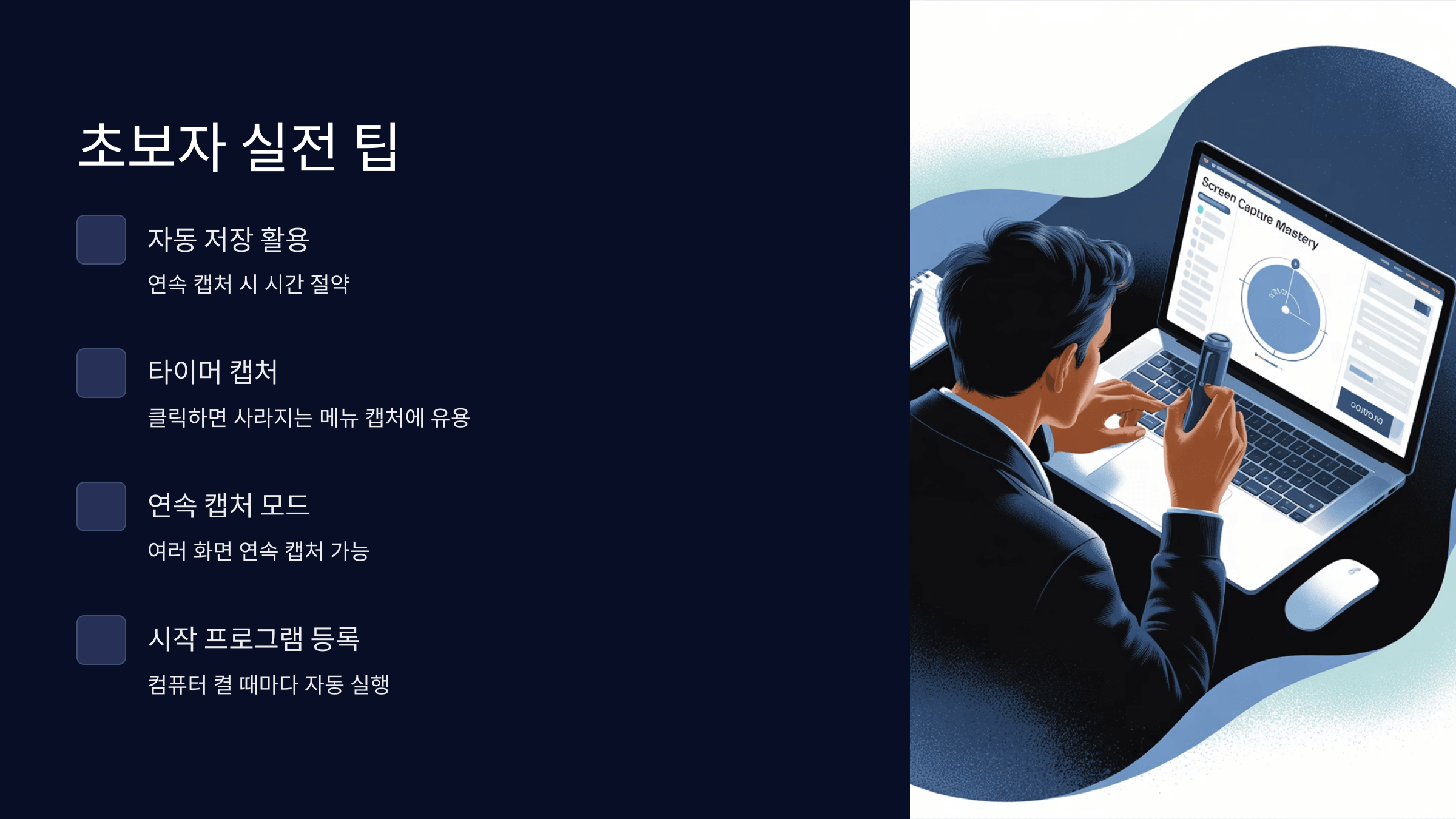
실전 활용 팁 알캡처를 처음 사용하시는 분들을 위해 실전에서 유용한 팁들을 모아봤어요. 이런 기능들을 알고 있으면 훨씬 편리하게 사용할 수 있을 거예요!
첫 번째 팁은 '자동 저장' 기능 활용하기예요. 환경설정에서 자동 저장을 켜두면 캡처하자마자 지정된 폴더에 자동으로 저장돼요. 여러 장을 연속으로 캡처할 때 일일이 저장 버튼을 누르지 않아도 되니까 시간이 많이 절약돼요.
두 번째는 '타이머 캡처' 기능이에요. 마우스 오른쪽 버튼 메뉴나 드롭다운 메뉴처럼 클릭하면 사라지는 화면을 캡처할 때 필수예요. 3초, 5초, 10초 중에서 선택할 수 있고, 시간이 지나면 자동으로 캡처가 시작돼요.
세 번째는 '연속 캡처 모드'예요. 한 번 캡처하고 끝나는 게 아니라 계속해서 캡처할 수 있는 모드인데, 여러 화면을 연속으로 캡처해야 할 때 정말 편해요. ESC 키를 누르기 전까지는 캡처 모드가 유지됩니다.
네 번째는 캡처한 이미지를 다른 프로그램으로 바로 보내는 기능이에요. 환경설정에서 자주 사용하는 편집 프로그램(포토샵, 그림판 등)을 등록해두면, 캡처 후 바로 해당 프로그램에서 열 수 있어요.
다섯 번째 팁은 파일명 설정이에요. 기본값은 'Capture_001' 같은 형식인데, 날짜와 시간으로 바꾸면 나중에 찾기 쉬워요. 예를 들어 '2025-01-21_14-30-25' 이런 식으로 저장되면 언제 캡처한 건지 바로 알 수 있죠.
마지막으로, 알캡처를 시작 프로그램으로 등록해두면 편해요. 컴퓨터를 켤 때마다 자동으로 실행되니까 필요할 때 바로 사용할 수 있어요. 환경설정에서 '윈도우 시작 시 자동 실행' 옵션을 켜면 됩니다! 💡
알캡처는 무료임에도 정말 다양한 기능을 제공하는 훌륭한 프로그램이에요. 처음엔 기능이 많아서 복잡해 보일 수 있지만, 필요한 기능부터 하나씩 익혀나가면 금방 능숙하게 사용할 수 있을 거예요. 특히 캡처하면서 바로 표시하는 기능은 정말 유용하니까 꼭 활용해 보세요! 😊
❓ FAQ
Q1. 알캡처는 정말 무료인가요? 나중에 유료로 바뀌지 않나요?
A1. 네, 알캡처는 완전 무료예요! 개인이든 기업이든 무료로 사용할 수 있고, 기간 제한도 없어요. 다만 프로그램에 광고가 표시되는데, 광고가 싫다면 알툴즈 AD-ZERO 서비스(유료)를 이용하면 돼요.
Q2. 캡처하면서 바로 빨간 펜으로 표시하는 게 잘 안 돼요. 어떻게 하면 되나요?
A2. 캡처 모드에 들어가면 화면 상단에 도구 모음이 나타나요. 여기서 펜 도구를 선택하고 색상을 빨간색으로 바꾼 다음, 캡처 영역을 선택하면서 동시에 그리면 돼요. 처음엔 어렵지만 몇 번 연습하면 익숙해질 거예요!
Q3. 스크롤 캡처가 안 돼요. 웹페이지가 제대로 캡처되지 않아요.
A3. 최신 웹브라우저나 특정 사이트에서는 스크롤 캡처가 제대로 작동하지 않을 수 있어요. 화면 배율을 100%로 설정하고, 브라우저를 호환성 모드로 실행해보세요. 그래도 안 되면 수동으로 여러 번 캡처해서 이어 붙이는 방법도 있어요.
Q4. 캡처한 이미지가 어디에 저장되는지 모르겠어요.
A4. 기본적으로 '내 문서' 폴더에 저장돼요. 환경설정(F4) → 일반 설정에서 저장 경로를 확인하거나 변경할 수 있어요. 바탕화면이나 자주 사용하는 폴더로 바꾸면 찾기 쉬워요!
Q5. 단축키가 작동하지 않아요. 왜 그런가요?
A5. 다른 프로그램과 단축키가 충돌할 수 있어요. 환경설정에서 단축키를 다른 조합으로 변경해보세요. 또한 일부 게임이나 프로그램 실행 중에는 단축키가 차단될 수 있으니 주의하세요.
Q6. 캡처 실행창이 사라졌어요. 어떻게 다시 띄우나요?
A6. 시스템 트레이(시계 옆)를 확인해보세요. 알캡처 아이콘이 숨어있을 거예요. 더블클릭하면 실행창이 다시 나타나요. 만약 완전히 종료됐다면 시작 메뉴에서 알캡처를 다시 실행하면 돼요!
Q7. Mac에서도 사용할 수 있나요?
A7. 아쉽게도 알캡처는 Windows 전용이에요. Mac에서는 사용할 수 없어요. Mac 사용자라면 기본 제공되는 스크린샷 기능이나 다른 Mac용 캡처 프로그램을 사용해야 해요.
Q8. 게임 화면이 검은색으로만 캡처돼요. 해결 방법이 있나요?
A8. 일부 게임은 DirectX나 OpenGL을 사용해서 일반 캡처로는 안 될 수 있어요. 게임을 창 모드나 테두리 없는 창 모드로 변경하면 캡처가 가능해요. 또는 게임 내장 스크린샷 기능을 사용하는 것도 방법이에요!
다운로드 속도 향상 소프트웨어 추천 및 최적화 방법
인터넷 속도가 빨라질수록 다양한 콘텐츠를 다운로드하는 시간이 짧아지고, 더 많은 양의 데이터를 빠르게 받을 수 있습니다. 하지만 아무리 고속 인터넷을 사용해도 다운로드 속도가 기대에
11.happy1788.com
'생활정보' 카테고리의 다른 글
아이폰17 출시일과 달라지는 기능 총정리 (0) 2025.07.23 냉풍기 vs 에어컨 전기세 차이, 어떻게 선택할까 (0) 2025.07.22 갤럭시Z 폴드7과 플립7 어떤 걸 살까 (0) 2025.07.16 7월 22일 단통법 폐지 확정! 휴대폰 보조금·약정, 뭐가 달라지나 (0) 2025.07.14 동백전으로 소비쿠폰 받는 법|부산 거주자 3만원 추가 지급 (0) 2025.07.14
생활정보. IT정보.세상 모든 유익한 정보



